Suradnički uređivač teksta HackMD i jezik Markdown
Markdown je jednostavan jezik za pisanje oblikovanog teksta korištenjem čistog teksta. Njegova osnovna karakteristika je jednostavnost i lakoća upotrebe, čineći ga time popularnim alatom za oblikovanje i uređivanje teksta bez potrebe za naprednim tehničkim vještinama. Najčešće se koristi za pisanje znanstvenih članaka, README datoteka i objava na forumima. Više detalja o Markdownu moguće je pronaći na Wikipedijinoj stranici Markdown.
Datoteke napisane u Markdownu obično koriste ekstenzije kao što su .md ili .markdown. Na primjer, primjer.md je naziv tipične datoteke sa sadržajem u obliku Markdown.
Uređivači Markdowna
Offline:
- Visual Studio Code
- Zettlr
- ghostwriter
- MarkText
- RStudio (R Markdown kombinira jezike R i Markdown)
Online:
Mrežni uređivač Markdowna HackMD
Kreiranje računa i prijava
Posjetite web stranicu hackmd.io i registrirajte se putem ekrana za registraciju. Unesite svoju željenu e-mail adresu i slijedite upute za kreiranje novog korisničkog računa.
Možete koristiti i druge servise za prijavu poput Google ili GitHub računa.
Moj radni prostor
Kada se prijavite nalazit ćete se u vlastitom radnom prostoru (engl. My workspace). Po potrebi možete stvarati odvojene timske radne prostore odabirom Create new team.
Novu bilješku možete kreirati klikom na zelenu ikonicu New note.
Sučelje HackMD-a sastoji se od izbornika i traka s alatima, koji služe za:
- uređivanje,
- pregled,
- podjelu ekrana,
- kreiranje osobne bilješke,
- pomoć,
- pretragu bilješki,
- dijeljenje...
Uređivanje teksta
Naslovi
Naslove označavamo na način da ispred teksta stavimo oznaku #. Jedan znak # ispred naslova je glavni naslov, dva znaka ## je naslov druge razine i tako dalje.
Zadatak
- Napišite naslov
Suradnički uređivač teksta HackMD i jezik Markdowns podnaslovomMoje bilješke s vježbi. - Isprobavanjem otkrijte koliko razina poglavlja podržava jezik Markdown.
Jednostavno oblikovanje teksta
Jednostavno oblikovanje teksta poput korištenja kurziva i podebljanih riječi pomaže istaknuti važne koncepte unutar dokumenta i učiniti ga čitljivijim.
| Primjer (Markdown kod) | Prikaz rezultata | Opis |
|---|---|---|
**Bold** | Bold | Podebljani tekst |
*Italic* | Italic | Ukošeni tekst |
***Bold and Italic*** | Bold and Italic | Istovremeno podebljan i ukošen tekst |
Super^script^ | Superscript | Nadpis ili eksponent |
Sub~script~ | Subscript | Podpis ili indeks |
~~Crossed~~ | Precrtani tekst. Znak tilda ~: (AltGr+1) | |
==Highlight== | Highlight | Istaknuta slova (Podrška u nekim alatima) |
Također možete primijeniti stil s alatne trake na vrhu područja za uređivanje.
Izbjegavajte previše stilova odjednom kako biste održali jednostavnost i čistoću dokumenta.
Zadatak
Koristeći tablicu s primjerima, isprobajte različite načine oblikovanja teksta u jeziku Markdown. Napišite sljedeću rečenicu:
Ovo je primjer gdje ću koristiti podebljan, ukošen, istovremeno podebljan i ukošen te istaknuti tekst.
Komentar
Ukoliko želimo u dokumentu imati komentar koji se neće prikazivati u oblikovanom tekstu, koristimo sljedeću sintaksu:
<!-- komentar -->
<!--
Ovaj tekst se
neće vidjeti u izlazu,
to je moj komentar.
-->
Boja slova
Za promjenu boje slova koristimo HTML tag font color na primjer: <font color="yellow"> Žuti tekst </font>.
Citiranje
Citat se piše tako da se na početak retka stavi znak >.
Zadatak
Napišite sljedeći citat:
Ja ne mogu nikoga ništa naučiti, ja ih samo mogu natjerati da misle.
-- Sokrat
Numerirane i nenumerirane liste
Numeriranu listu dobijemo stavljajući redne brojeve prije svakog retka:
Za napraviti:
1. zaliti cvijeće,
2. nahraniti psa,
3. prošetati se.
Nenumeriranu listu dobijemo stavljajući znakove - ili * prije svakog retka:
Moram kupiti:
- kruh,
- mlijeko,
- novine.
Potvrdni okvir (engl. checkbox) dobijemo stavljajući znak - [ ], odnosno - [x] prije svakog retka:
- [ ] za neoznačeni potvrdni okvir
- [x] za označeni potvrdni okvir
Zadatak
Napravite sljedeću listu:
- jezik Markdown
- jednostavan jezik za pisanje teksta
- najpoznatiji uređivači jezika Markdown
- Visual Studio Code
- popularno razvojno okruženje
- HackMD
- online uređivač
- Zettlr
- offline uređivač
- Visual Studio Code
Linkovi
Za umetanje linka koristi se sljedeća sintaksa:[Naziv linka](http://gaseri.org).
Ukoliko ne želimo koristiti posebni tekst kao link onda je dovoljno unijeti adresu web stranice unutar znakova < i >, a Markdown će automatski kreirati link: <http://gaseri.org>.
Umetanje slika
Za umetanje slike s računala dovoljno je kliknuti na Insert image ikonicu na alatnoj traci. Takvo ubacivanje slike u nekim markdown uređivačima napravit će gomilu ružnog koda. Zato se preporučuje korištenje online slika.
Za umetanje online slika, dovoljno je u zagradu staviti link na sliku: 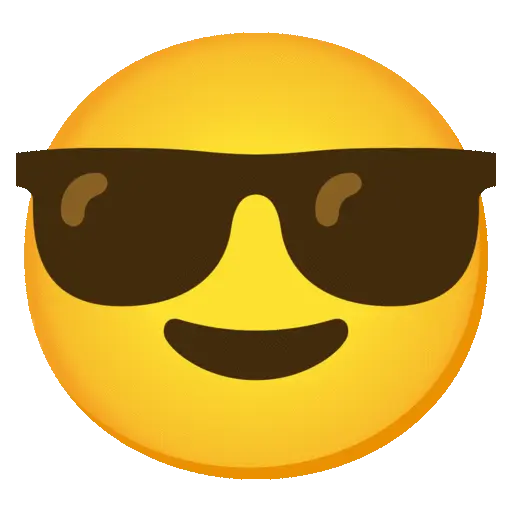.
Escape znak
Da bi mogli prikazati neku naredbu ili specijalni znak, koristi se escape znak \ ispred rezervirane riječi ili znaka.
Zadatak
Napišite rečenicu koja će u izlazu Markdowna izgledati ovako:
Riječi možemo napisati *ukošeno*, **podebljano** ili ~~precrtano~~.
Navođenje dijelova koda
Dijelove koda pišemo koristeći oznaku ` (AltGr+7) na početku i na kraju citiranog koda. Ako želimo da se prikaže više linija koda, koristiti ćemo tri oznake ``` na početku i na kraju citiranog koda.
Ukoliko želimo da se kod formatira za određeni programski jezik, pored tri oznake na početku koda napisat ćemo skraćenicu programskog jezika, primjerice ``` python. Primjer:
``` python
for i in [1, 2, 3, 4]:
print("broj", i)
```
Tablice
Tablice se kreiraju korištenjem okomitih crta (AltGr+W). Ispod zaglavlja potrebno je staviti crtice -:
| broj | ime | oznaka |
| ---- | --- | ------ |
| 1 | Ivo | $4A |
| 5 | Eva | $M5 |
| 2 | Ira | $8D |
Za tablice bez zaglavlja ostavljamo prvi redak praznim. Širine ćelija će se automatski prilagođavati širini teksta:
| | | |
| --- | --- | --- |
| 1 | Ivo | $4A |
| 5 | Eva | $M5 |
| 2 | Ira | $8D |
Poravnavanje tablica
Različita poravnanja teksta u tablicama dobivamo dodavanjem znaka ':' u dio tablice sa crticama:
:---lijevo poravnanje (često zadana postavka, ali ne mora biti),:---:centrirano poravnanje i---:desno poravnanje.
Zadatak
Promijenite tablicu iz primjera tako da:
- dodate još jedan redak s podacima po vašoj želji,
- dodate još stupac prezime s pomno odabranim prezimenima s Acta Croatice,
- prvi stupac poravnate desno,
- stupce s imenom i prezimenom poravnate centrirano te
- stupac s oznakom poravnate lijevo.
Matematičke formule
Markdown koristi jezik LaTeX za pisanje matematičkih formula. Da bi napisali matematičku formulu, koristimo znak $ ukoliko je formula u tekstu ili $$ za samostalnu formulu (u svom retku centrirano). Detaljnije o pisanju matematičkih formula imate na Wikibooks stranici LaTeX/Mathematics.
Zadatak
Napišite sljedeće dvije rečenice:
Pitagorin poučak glasi: \(c^2 = a^2 + b^2\).
i
Jednadžba pravca zadana je izrazom:
\[y = ax + b,\]pri čemu \(a\) predstavlja koeficijent smjera.
Za pisanje kemijskih formula također koristimo jezik LaTeX i pritom koristimo simbole atoma kao \text{}, npr \text{H}.
Zadatak
Napišite sljedeću kemijsku reakciju:
\(\text{H}_2\text{S}\text{O}_4 + 2\text{Na}\text{O}\text{H} \to 2\text{H}_2\text{O} + \text{Na}^+ + \text{S}\text{O}_4^{2-}\).
Za strelicu koristite oznaku \to.
Emoji
Jezik Markdown podržava korištenje emoji simbola, na način da se emoji kod ubaci između znaka :. Popis emoji kodova možete pronaći na GitHubu ikatyang/emoji-cheat-sheet.
Zadatak
Napišite sljedeće:
Jedna vrlo važna informacija!
Ja jakoučiti Markdown korištenjem materijala s
web stranica.
I zato sam.
Izrada prezentacije
Slajdovi u prezentaciji odvajaju se s tri crtice ---, ali obavezno mora biti jedan prazan redak prije i nakon njih. Pod Customize slides options unosimo osnovne postavke naše prezentacije u obliku YAML preslikavanja:
theme: solarized
transition: fade
Zadatak
Kreirajte novi dokument s naslovom "Moja prva prezentacija" koristeći .yaml zaglavlje iz prethodnog primjera.
Teme prezentacije
Možemo birati između desetak osnovnih tema (engl. theme):
black | Black background, white text, blue links (default) |
white | White background, black text, blue links |
league | Gray background, white text, blue links |
beige | Beige background, dark text, brown links |
sky | Blue background, thin dark text, blue links |
night | Black background, thick white text, orange links |
serif | Cappuccino background, gray text, brown links |
simple | White background, black text, blue links |
solarized | Cream-colored background, dark green text, blue links |
blood | Dark background, thick white text, red links |
moon | Dark blue background, thick grey text, blue links |
Prijelazi između slajdova
Možemo birati između šest osnovnih prijelaza (engl. transition):
none | Switch backgrounds instantly |
fade | Cross fade — default for background transitions |
slide | Slide between backgrounds — default for slide transitions |
convex | Slide at a convex angle |
concave | Slide at a concave angle |
zoom | Scale the incoming slide up so it grows in from the center of the screen |
Kroz prezentaciju se krećemo uobičajeno: strelicama lijevo desno ili razmaknicom, a možemo i mišem na način da kliknemo na strelicu pri dnu slajda.
Podslajd
Za razliku od klasičnih prezentacija, u Markdownu možete imati i podslajdove ili sekcije. Njih u prezentaciji pregledavamo klikom na strelicu dolje. Vrlo je korisno jer dodaje novu dimenziju prezentaciji.
Podslajd kreiramo tako da slajd odvojimo s četiri ---- crtice umjesto tri --- kao do sada.
Zadatak
Napravite prezentaciju s barem 5 slajdova koja sadrži sljedeće elemente: formulu, tablicu, listu, emoji, link do neke web stranice, sliku i podslajd.
Kada smo gotovi s izradom prezentacije možemo ju prikazati klikom na Share pa pod Slide mode odaberemo Preview.
Author: Matea Turalija, Dejan Ljubobratović